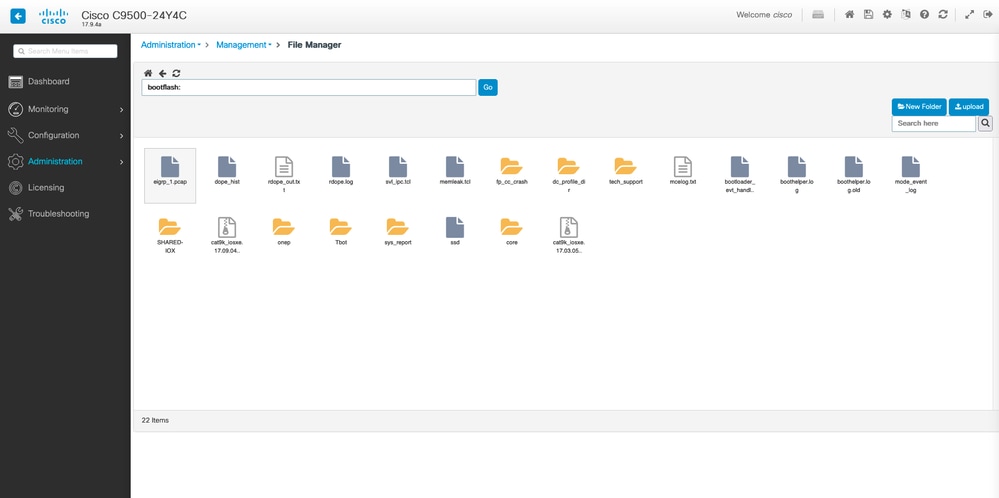简介
本文档介绍Catalyst交换机上的非传统文件传输方法。使用Web GUI作为现代解决方案可缓解这些文件传输问题。
问题
在网络环境中,使用TFTP等传统方法进行文件传输时存在明显的挑战。具体而言,当TFTP服务器通过多协议标签交换(MPLS)链路连接时,吞吐量会显著降低,从而导致数据传输效率低下和延迟。这种低吞吐量给操作带来了挑战,需要另一种解决方案来确保及时有效地传输文件。
前提条件
基本了解Catalyst 9k系列交换机和连接方法。
配置
1. IP HTTP
a.默认情况下,必须已配置此项。
b.可以通过发出#show run | in http命令进行验证。
Switch(config)#ip http server
Switch(config)#ip http authentication local
Switch(config)#ip http secure-server
2. 用于访问WebUI的IP地址
a.您可以在管理接口上配置IP地址。
interface GigabitEthernet0/0
vrf forwarding Mgmt-vrf
ip address 192.168.2.1 255.255.255.0
speed 1000
negotiation auto
b.您也可以在交换机虚拟接口(SVI)上配置IP地址。
interface Vlan1
ip address 192.168.1.1 255.255.255.0
3. 本地身份验证
a.由于使用ip http authentication local,因此必须配置本地用户名和密码才能访问设备。
b.本地身份验证用户的示例配置:Switch(config)#username cisco privilege 15 secret cisco。

注意:特权15使您可以访问监控和配置。
权限1 ― 14(或省略权限选项)仅允许访问监控。

注意:默认用户名(Cisco/WebUI)和密码(交换机的序列号)仅用于零日配置。
4. 设置客户端
a.确保您的客户端与您尝试访问的WebUI IP地址位于同一子网内,或者可以访问管理接口(默认网关已设置)。
b.如果使用管理接口在冗余设置上进行连接,请确保通过活动成员进行连接。
c.以下是为Windows设备静态配置客户端的示例。

5. 登录WebUI
a.配置完此操作后,您便拥有所有必要的配置,以便登录设备的WebUI。
b.访问您的Internet浏览器,并键入您为WebUI配置的IP地址。
c.在本例中,使用192.168.1.1。

d.输入IP地址和之前配置的登录凭证后,您会看到以下内容:
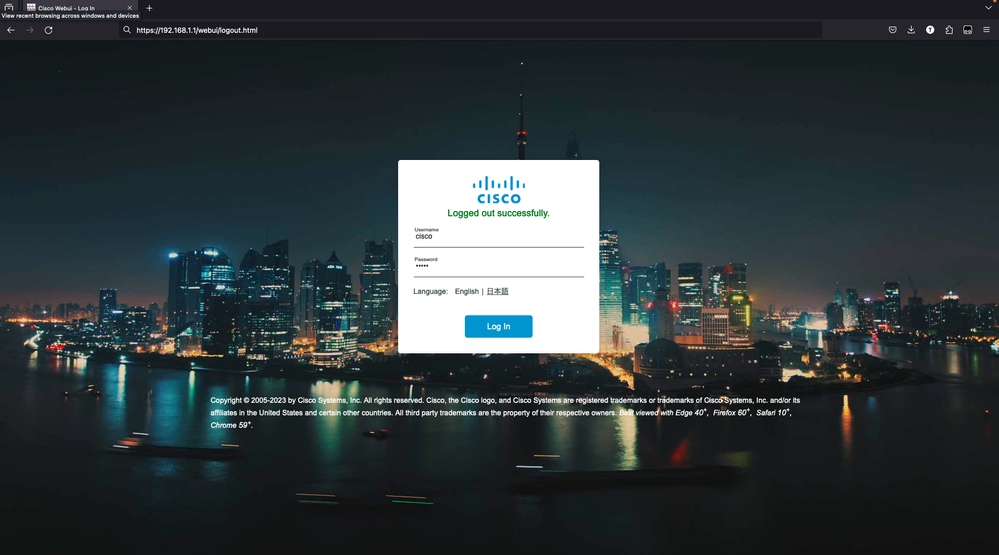
e.此时,您必须具有对WebUI的完全访问权限。登录页面为:

6. 下载/上传文件
a.单击Administration > Management > File Manager。

b.登录页如下所示(单击Flash):

c.显示引导闪存的内容:
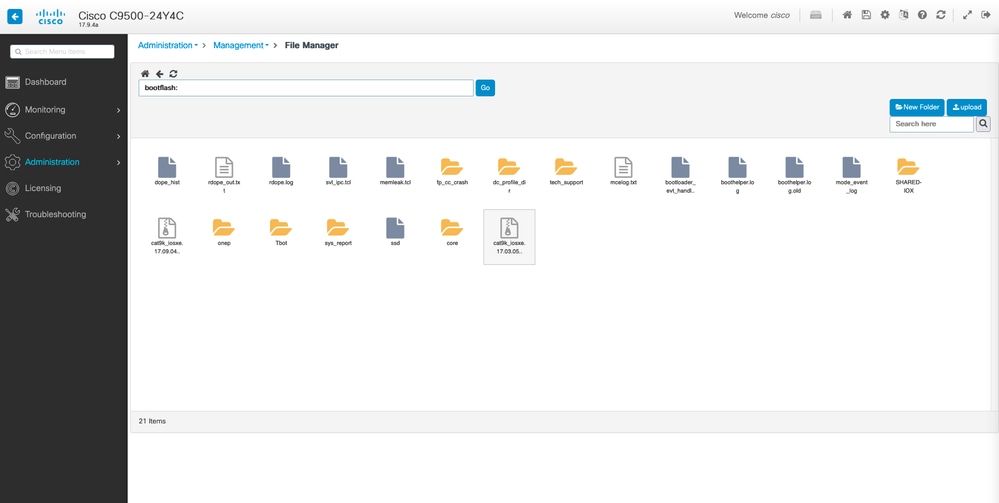
d.要下载任何文件,请导航到文件,然后提供下载选项。

e.为了从PC上传文件,请使用右上角的“上传”按钮。

f.选择要从PC上传的文件,然后单击open,以便该文件加载到引导闪存中。